操作方法
如何将 XYZ 文件格式的 3D 点要素转换为栅格 ArcMap 中的栅格
摘要
提供的工作流介绍了如何使用 ArcMap 中的 3D Analyst 和“转换”工具转换 XYZ 文件中的 3D 点要素。
过程
- 使用点文件信息工具获取 3D 点要素的平均点间距值 (Pt_Spacing)。
- 在 ArcToolbox 窗格中,单击 3D Analyst 工具 > 转换 > 自文件 > 点文件信息。
- 在点文件信息窗口中,单击浏览:文件部分下的文件夹图标,然后导航至 3D 点数据 (.xyz) 的文件位置。 选择 3D 点数据 (.xyz),然后单击打开。
- 在输出要素类部分中,单击文件夹图标,然后指定输出要素类的位置。 在输出要素类窗口中,指定输出的名称然后单击保存。
- 在文件格式部分,选择 XYZ。
- 保留其他参数为默认值不变,然后单击确定。
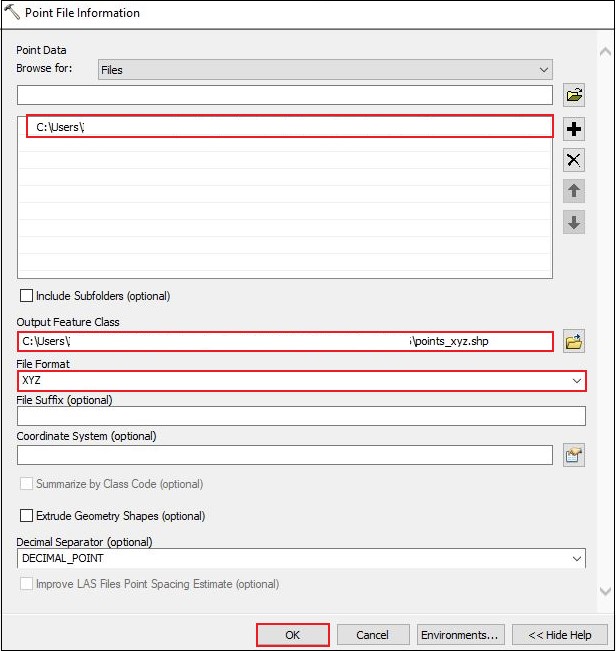
- 在内容列表窗格中的图层下,右键单击输出,然后单击打开属性表。 复制 Pt_Spacing 值。

- 使用 3D ASCII 文件转要素类工具将 XYZ 文件转换为要素类。
- 在 ArcToolbox 窗格中,单击 3D Analyst 工具 > 转换 > 自文件 > 3D ASCII 文件转要素类。
- 在 3D ASCII 文件转要素类窗口中,单击浏览:文件部分下的文件夹图标,然后导航至点数据 (.xyz) 的文件夹位置。 选择点数据 (.xyz),然后单击打开。
- 在输入文件格式部分,选择 XYZ。
- 在输出要素类部分,单击文件夹图标,然后指定输出要素类的文件夹位置。
- 在输出要素类类型部分,选择 MULTIPOINT。
- 在平均点间距(可选)部分,从步骤 1 的输出的属性表中粘贴 Pt_Spacing 的值。
- 保留其他参数为默认值不变,然后单击确定。
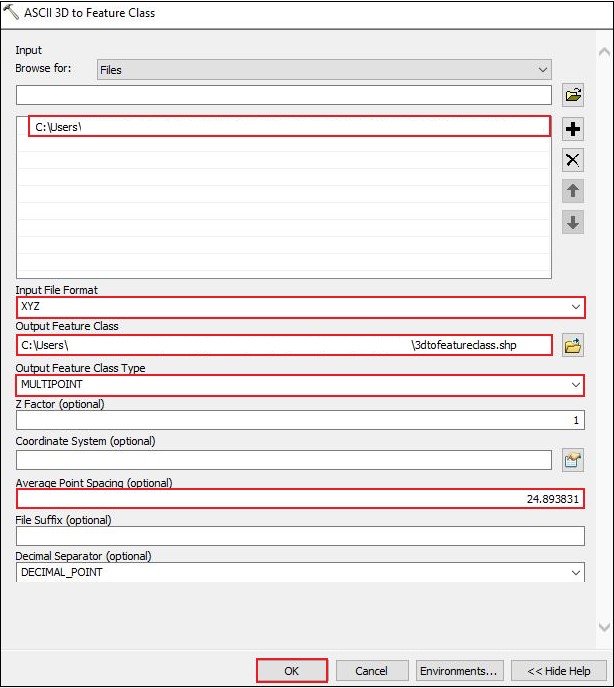
- 使用点转栅格工具将点要素类转换为栅格。
- 在 ArcToolbox 窗格中,单击转换工具 > 至栅格 > 点转栅格。
- 在点转栅格窗口中的输入要素部分,选择点要素类(步骤 2 的输出),然后单击添加。
- 确保为值字段选择 Shape.Z。
- 在输出栅格数据集部分,导航至输出栅格的文件夹位置。 在输出栅格数据集窗口中,为输出栅格指定名称,然后单击保存。
- 保留其他参数为默认值不变,然后单击确定。

文章 ID: 000011466
获取来自 ArcGIS 专家的帮助
立即开始聊天

